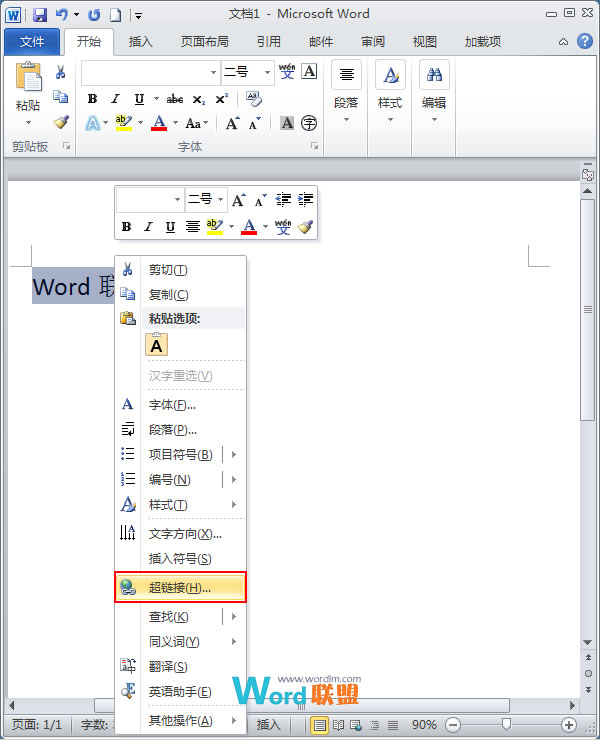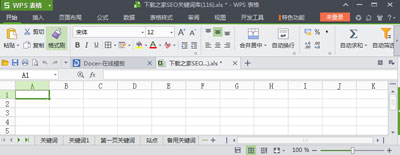萬盛學電腦網 >> PowerPoint教程 >> PPT高級知識 >> PPT2007表格制表符怎麼對齊
PPT2007表格制表符怎麼對齊
有時候您希望按照小數點對齊列中的數字,那麼PPT2007表格制表符怎麼對齊呢?本文介紹如何在PowerPoint 2007中將表格中的數字與小數點制表符對齊。

圖1
解決方法:
向單個表格單元格中添加小數點制表符
若要將某個數字與表格單元格中的小數點制表符對齊,必須在PowerPoint 2007 表格中的數字前插入制表符字符。為此,請按照下列步驟操作:
1. 在“導航”窗格中,單擊要編輯的幻燈片。
2. 如果看不到標尺,請單擊以選中“視圖”選項卡上“顯示/隱藏”組中的“標尺”復選框。
3. 將光標放在表格中要對齊的數字前面。
4. 按 Ctrl+Tab 在數字前插入制表符。
5. 在水平標尺的左側,單擊“左對齊制表符”三次,以更改為“小數點制表符”。
6. 在水平標尺上,單擊要放置制表符的位置。
向多個表格單元格中添加小數點制表符
若要將數字與多個表格單元格中的小數點制表符對齊,請按照下列步驟操作:
1. 選擇要設置格式的表格單元格范圍。
2. 在“開始”選項卡中,單擊“段落”對話框啟動器。
3. 單擊“制表符”。
4. 在“制表位位置”框中,設置所需的制表符值。
5. 單擊“對齊”下的“小數點”,然後單擊“設置”。
6. 單擊“確定”兩次。
7. 對於包含要與小數點制表符對齊的數字的每個單元格,請按照下列步驟操作:
a. 將光標放在表格中要對齊的數字前面。
b. 按 Ctrl+Tab 在數字前插入制表符。
按照以上方法你就可以按照小數點對齊列中的數字了,是不是很簡單呢.
- 上一頁:ppt如何編輯分析圖表
- 下一頁:PowerPoint怎麼復制幻燈片
PPT高級知識排行
办公软件推薦
相關文章
copyright © 萬盛學電腦網 all rights reserved